
Sistemi di scalping basati sulla velocità dei prezzi! Ping e centro dati.

Lavorare con Telegram in MetaTrader. Canali e bot di Telegram
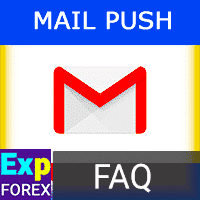
Lavorare con Email e Notifiche Push in MetaTrader: Configurazione e Utilizzo
Nel mondo del trading automatizzato, MetaTrader (MT) offre una gamma di strumenti potenti per migliorare le tue strategie di trading.
Questo articolo fornisce una guida completa su come inviare un’email in MetaTrader e come configurare le notifiche email in MetaTrader, assicurandoti di ricevere aggiornamenti e notifiche tempestive direttamente nella tua casella di posta.
Inoltre, approfondiamo come inviare notifiche push al tuo telefono e come configurare le notifiche push in MetaTrader, permettendoti di rimanere informato in movimento.
Comprendere queste funzionalità è cruciale per mantenere una consapevolezza in tempo reale dei movimenti del mercato ed eseguire operazioni in modo efficiente.
Inoltre, presentiamo esempi di segnali di programmazione per inviare email, dimostrando applicazioni pratiche che possono automatizzare il tuo sistema di allerta e semplificare le tue operazioni di trading.
Sia che tu sia un principiante che desidera iniziare con le notifiche email o un trader esperto che mira a ottimizzare i tuoi meccanismi di allerta, questo articolo ti fornisce le conoscenze e gli strumenti necessari per sfruttare efficacemente le capacità di comunicazione di MetaTrader.
Alla fine di questa guida, sarai in grado di configurare e utilizzare senza problemi le notifiche email e push, migliorando la tua performance complessiva di trading e il processo decisionale.
- Come inviare un’email in MetaTrader
- Come configurare le notifiche email in MetaTrader
- Come inviare notifiche push al tuo telefono in MetaTrader
- Come inviare un’email da MetaTrader
- Come configurare le notifiche push in MetaTrader
- Esempi di segnali di programmazione per inviare email
Per iniziare, configura i parametri email navigando su Strumenti > Opzioni.
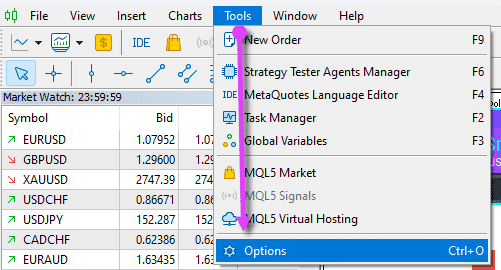
Notifiche Push: Configurazione e Utilizzo
Sia in MetaTrader 4 che in MetaTrader 5, hai la possibilità di utilizzare notifiche push.

La configurazione può essere effettuata nel pannello delle impostazioni:
Per configurare, devi installare il terminale MetaTrader sul tuo telefono e ottenere il tuo ID MetaQuotes.
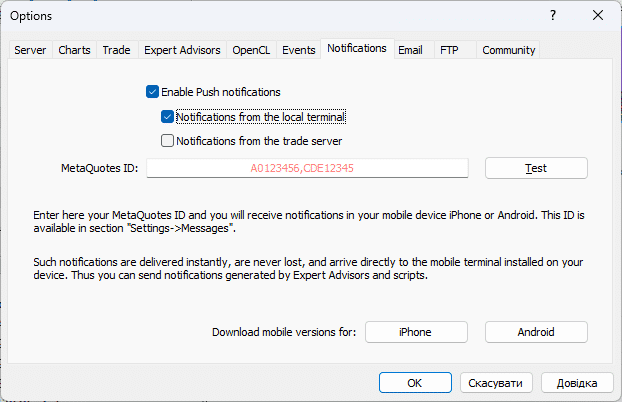
Come Ottenere il Tuo ID MetaQuotes
Sul tuo telefono, puoi scaricare MetaTrader 4 o MetaTrader 5 da Google Play o dall’App Store per Android/iPhone.
Successivamente, installa il programma e aprilo sul tuo telefono.
Vai al menu e clicca sull’opzione “Messaggi“.

Il tuo ID MetaQuotes sarà visualizzato nella parte superiore di MetaTrader.
Utilizzo in EAPADPRO
Se utilizzi il nostro advisor con EAPADPRO, allora hai la possibilità di abilitare le notifiche tramite telefono/email per tutti gli eventi dell’advisor:
Nota:
– Aggiunta la possibilità di notificare l’utente riguardo alle azioni sull’account (apertura, chiusura, modifica, errori) utilizzando notifiche push, avvisi e suoni.
– Determinazione automatica dell’account demo e disabilitazione delle notifiche sull’account demo (l’utente può attivare la notifica nelle impostazioni del pannello).
Per impostazione predefinita, l’account reale include informazioni sul telefono tramite notifiche push e suoni.
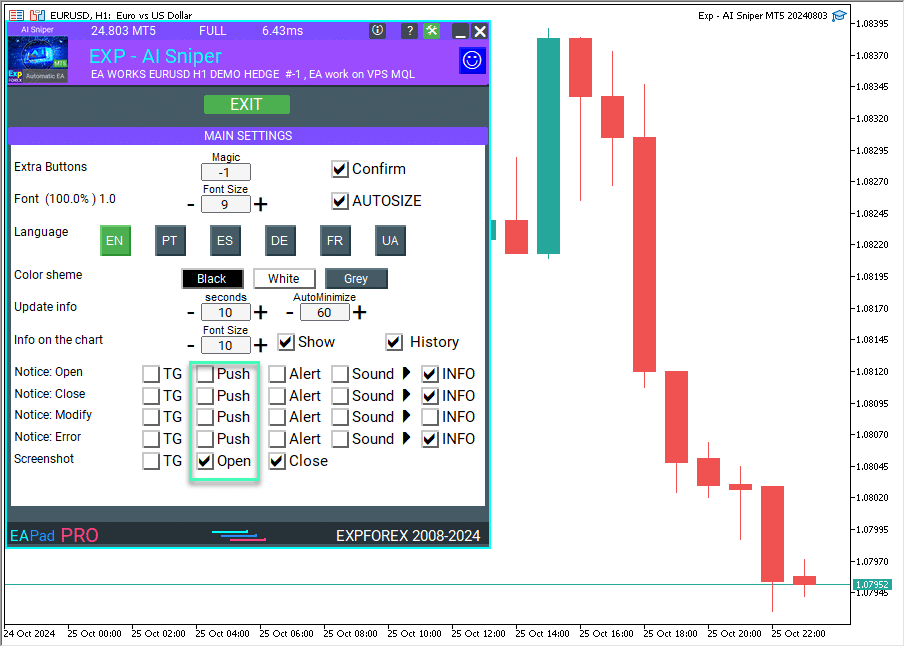
Utilizzo delle Notifiche Push in MQL
| bool sendNotification(string message) |
Le notifiche push inviano una notifica ai terminali mobili il cui ID MetaQuotes è specificato nella scheda Impostazioni dell'”Allerta”. Le notifiche possono essere disattivate nelle impostazioni e possono essere specificati anche ID specifici. Se si verifica un errore, restituisce false. Per ottenere informazioni sull’errore, è necessario chiamare la funzione GetLastError().
Nota: La funzione SendNotification() ha limiti di utilizzo rigorosi: non più di 2 chiamate al secondo e non più di 10 richieste al minuto. Il controllo della frequenza è dinamico e la funzione può essere disabilitata in caso di violazioni.
Parametri:
| message | – | Messaggio di testo fino a 255 caratteri. |
Esempio:
double lastClose = Close[0];
if(lastClose < my_signal)
SendNotification("Prezzo modificato a " + DoubleToStr(lastClose, Digits));
Email: Configurazione e Utilizzo
Per iniziare, configura i parametri email navigando su Strumenti > Opzioni > Posta.
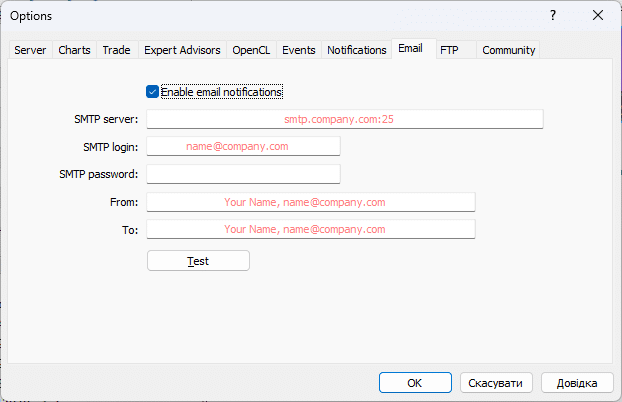
Nome Email ‘Da’ Verificato – es., tuo_nome@mail.mobi
Nome Email ‘A’ Verificato – es., tuo_nome@mail.com
Scheda Posta
Questa scheda serve per configurare la casella di posta. Successivamente, queste impostazioni verranno utilizzate per inviare messaggi dall’advisor o allarmi attivati. Per iniziare la configurazione, devi selezionare la casella “Abilita” e compilare i seguenti campi:
- Server SMTP – Indirizzo del server SMTP e porta. Questo server verrà utilizzato per inviare i messaggi. L’inserimento deve essere nel formato “smtp.server.com:porta”. Ad esempio, “smtp.gmail.com:25”, dove “smtp.gmail.com” è l’indirizzo del server e “25” è il numero della porta.
- Login – Login per autorizzarsi al server di posta. Tipicamente, questo è il tuo indirizzo email. Esempio: tuo_nome@gmail.com
- Password – Password per l’autenticazione (password per accedere all’account email).
- Da – L’indirizzo email da cui verranno inviati i messaggi. In questo campo, devi inserire il nome e l’indirizzo email sullo stesso server di posta utilizzando il protocollo SMTP. Di solito, lo stesso nome della prima parte del tuo indirizzo email potrebbe non essere disponibile. Esempio: tuo_nome@gmail.com
- A – L’indirizzo email a cui verranno inviati i messaggi. La parte del nome può essere omessa. Generalmente, il campo “A” può contenere qualsiasi indirizzo email. Esempio: destinatario_nome@gmail.com
Nota: Nei campi “Da” e “A”, puoi avere solo un indirizzo. Email multiple fornite, con o senza separatori, non verranno riconosciute.
Il pulsante “Test” invia un messaggio di prova utilizzando le impostate specificate, permettendoti di verificarne il funzionamento. In caso di test riuscito, premi il pulsante “OK” per applicare queste impostazioni. Se il test fallisce, è consigliabile ricontrollare tutte le impostazioni, riavviare il terminale e reinviare il messaggio di prova.
Utilizzo delle Email in MQL
Per inviare un’email, devi utilizzare la funzione:
| void SendMail(string subject, string body) |
Invia un’email all’indirizzo elencato nella scheda “Posta” nella finestra delle Preferenze. Le notifiche possono essere disattivate nelle impostazioni e possono essere specificati anche indirizzi email. Per ottenere informazioni sull’errore, devi chiamare la funzione GetLastError().
Parametri:
| subject | – | Titolo dell’email. |
| body | – | Corpo dell’email. |
Esempio:
double lastClose = Close[0];
if(lastClose < my_signal)
SendMail("Avviso Esperto", "Prezzo modificato a " + DoubleToStr(lastClose, Digits));
Telegram in MetaTrader: Canali Telegram e Bot
Articoli Correlati:
- Avviso nell’Indicatore: Come Inserire Avvisi e Frecce nel Tuo Indicatore
- Indicatore Signal Bar: Da Quale Barra Prendere un Segnale? Disegnare Indicatori
- Freelance: Programmazione Personalizzata su MetaTrader e MQL! Fine?
Domande?
Se hai domande, per favore chiedile. Non vendiamo un maiale nel sacco.
Inoltre, ciascuno dei nostri prodotti può essere testato prima dell’acquisto.
Apprezziamo il tuo interesse e il tuo supporto per i nostri prodotti e ci impegniamo a mantenere standard di alta qualità.
Grazie per essere con noi!
Hai una domanda?
Questo post è disponibile anche in: English Portuguese Español Deutsch Українська Chinese Русский Français Italiano Türkçe 日本語 한국어 العربية Indonesian ไทย Tiếng Việt







Leave a Reply